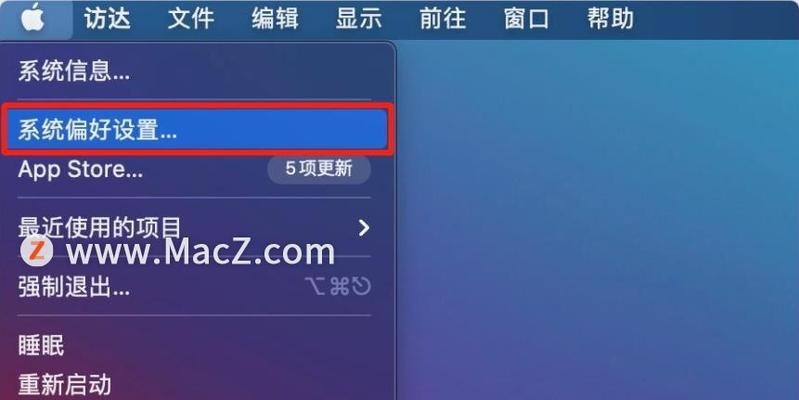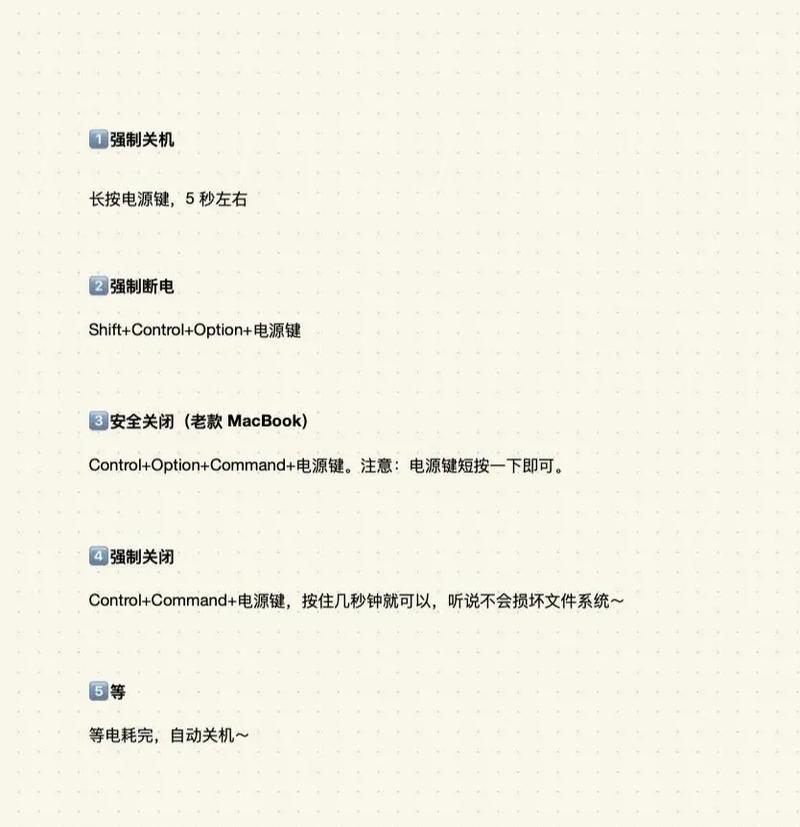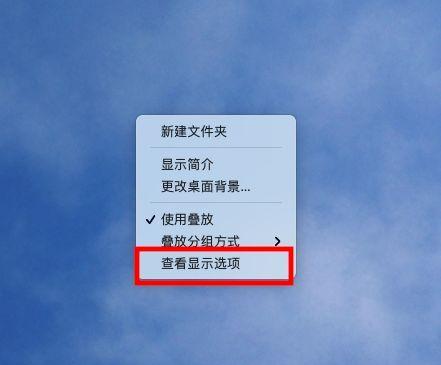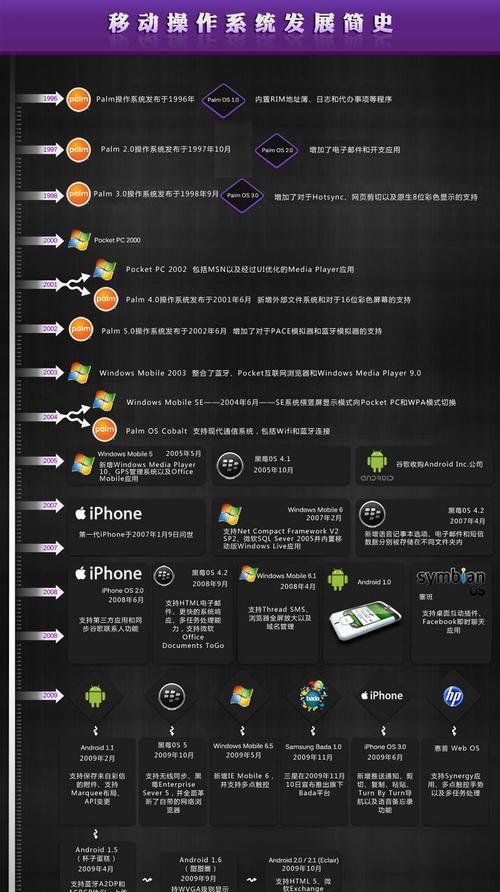苹果电脑关机后无法启动是什么原因?
- 电脑知识
- 2025-04-02
- 1
当您使用的是苹果电脑,尤其是一台MacBook或者iMac,遇到关机之后无法再次启动的情况,这可能会令您十分困扰。这种情况可能由多种原因引起,从简单的软件问题到复杂的硬件故障都有可能。在这篇文章中,我们将详细探讨可能导致苹果电脑关机后无法启动的几个常见原因,并提供相应的解决办法。
软件问题导致无法启动
系统软件更新或故障
在某些情况下,如果您的苹果电脑在关机之前或关机过程中正在安装系统更新,可能会有文件损坏或其他兼容性问题,导致无法启动。
解决方法:
1.强制关机并重新启动:
长按电源键直至电脑完全关机。
然后再次按住电源键开启电脑。
2.安全模式启动:
在启动过程中按住Shift键,直到看到苹果logo及进度条,这将引导Mac进入安全模式。
在安全模式下,您可以尝试重新安装操作系统或进行相关系统修复。
系统文件损坏
系统文件损坏,尤其是一些关键的启动文件,可能导致启动问题。
解决方法:
1.使用磁盘工具检查:
启动时按住Command+R进入恢复模式。
选择“磁盘工具”,选择启动磁盘,点击“运行磁盘检查”。
2.重新安装操作系统:
还是在恢复模式下,选择“重新安装MacOS”,按提示进行操作。
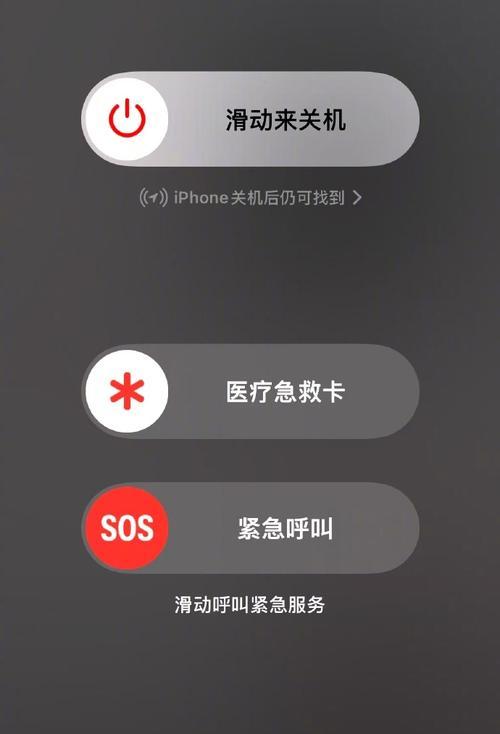
硬件问题导致无法启动
电池故障
对于MacBook系列笔记本电脑,内置电池出现故障也有可能导致无法正常启动。
解决方法:
1.检查电池:
如果您是使用排除法,可以尝试拔掉电源适配器,只使用电池来启动电脑,看是否能开启。
如果电池无法充电或不能供电,可能需要更换电池。
主板或电源适配器问题
主板或电源适配器的问题是较复杂的一类故障,也是较难自行解决的。
解决方法:
1.检查电源适配器:
尝试使用另一个电源适配器,看看是否能够正常启动。
2.专业维修:
如果更换电源适配器后问题依旧,那么可能是主板出现了故障,建议带电脑至苹果授权维修中心进行检查。
存储设备损坏
硬盘或SSD如果出现损坏,可能会导致系统文件无法读取,从而无法启动。
解决方法:
1.检查磁盘状态:
同样在恢复模式下,使用“磁盘工具”检测启动磁盘的状态。
2.备份数据并更换存储:
如果磁盘存在严重错误,需要尽快备份重要数据,并考虑更换新的存储设备。

其他可能的原因和解决办法
过热
长时间使用未进行适当休息的电脑,可能会因过热导致硬件保护机制启动,无法启动。
解决方法:
让电脑冷却:
给电脑足够的时间冷却,确保机器内部温度降至正常范围。
软件冲突
安装的第三方应用程序可能会与系统冲突,导致启动问题。
解决方法:
1.进入单用户模式:
启动时按住Command+S进入单用户模式。
使用修复命令和文件系统检查,查找和解决问题。
2.启动进入恢复模式:
在菜单中选择“安全模式”并尝试禁用第三方启动项。

结语
苹果电脑关机后无法启动的原因多种多样,包括软件问题、硬件故障、过热等,每个问题都有对应的排查和解决方法。重要的是,遇到问题时不要慌张,按照文中提到的步骤一步步进行排查和解决。如果问题复杂,还是建议到专业的维修中心进行诊断。希望本文能帮助您快速有效地解决苹果电脑启动的问题,重获高效的工作和学习体验。
版权声明:本文内容由互联网用户自发贡献,该文观点仅代表作者本人。本站仅提供信息存储空间服务,不拥有所有权,不承担相关法律责任。如发现本站有涉嫌抄袭侵权/违法违规的内容, 请发送邮件至 3561739510@qq.com 举报,一经查实,本站将立刻删除。!
本文链接:https://www.zlyjx.com/article-9090-1.html